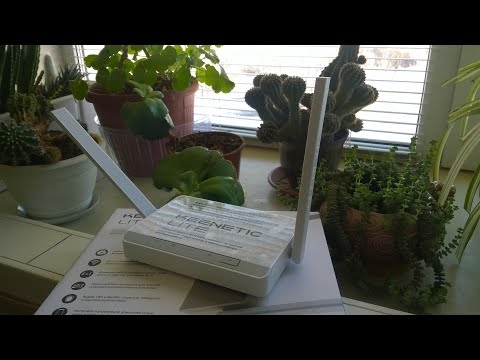Lai ievadītu dažu Wi-Fi maršrutētāju, piekļuves punktu, atkārtotāju, mini maršrutētāju (piemēram, Pix-Link), ADSL modemu, GPON MGTS maršrutētāju iestatījumus, tiek izmantota IP adrese 192.168.1.254. Šī ir maršrutētāja vai citas tīkla ierīces vietējā IP adrese, kas ļauj atvērt tīmekļa saskarni un piekļūt iestatījumiem, lai mainītu paroli un citus parametrus. Lai konfigurētu maršrutētāju no MGTS nodrošinātāja, visbiežāk ir jāizmanto adrese http://192.168.1.254. Sercomm RV6699 modelis un citi. Tajā pašā laikā jūsu personīgā konta ievadīšanai tiek izmantots standarta lietotājvārds un parole admin / admin. Bet ne visās ierīcēs.
Papildus MGTS maršrutētājiem dažās ierīcēs no TP-Link, Netis, Cisco, Thomson uc šī adrese ir iestatīta arī kā "Noklusējuma IP adrese" (pēc noklusējuma). Tā ir nestandarta IP adrese, jo lielākā daļa populāri maršrutētāji izmanto šādas IP adreses: 192.168.0.1, 192.168.1.1, 192.168.0.254. Vai arī adreses, pie kurām esam pieraduši, patīk tplinkwifi.net, netis.cc utt.
Pārliecinieties, vai adrese 192.168.1.254 tiek izmantota tieši maršrutētājā (modemā, atkārtotājā). Vairumā gadījumu IP adrese iestatījumu ievadīšanai tiek norādīta uz pašas ierīces (uz uzlīmes ar citu informāciju) vai instrukcijās. Jābūt arī informācijai par rūpnīcas lietotāja vārdu (lietotāja vārdu) un paroli (paroli). Šī informācija ir noderīga arī mums.
Pirmkārt, es jums detalizēti parādīšu, kā pareizi pierakstīties šajā adresē, un pēc tam aplūkosim populārākās problēmas risinājumus, kad nevarat atvērt lapu vietnē http://192.168.1.254.
Kā es varu apmeklēt vietni http://192.168.1.254?
- Jums ir jāpievieno dators vai mobilā ierīce maršrutētājam, kura iestatījumiem vēlaties uzzināt piekļuvi. Varat izveidot savienojumu, izmantojot tīkla kabeli vai Wi-Fi. Ja, piemēram, mēs runājam par maršrutētāju no MGTS, tad vienkārši pievienojiet tīkla maršrutētāju maršrutētājam LAN tīklam, bet datorā vai klēpjdatorā - tīkla kartei.
 Ierīcei jābūt savienotai ar maršrutētāju, pretējā gadījumā jūs nevarēsit ievadīt iestatījumus.
Ierīcei jābūt savienotai ar maršrutētāju, pretējā gadījumā jūs nevarēsit ievadīt iestatījumus. - Pēc tam jums jāuzsāk jebkura pārlūkprogramma (vēlams, tāda, kuru izmantojat reti, kurā nav paplašinājumu, dažādu atkritumu utt.), Adreses joslā jāievada (vai jānokopē) adrese http://192.168.1.254 un nospiediet Enter.
 Šajā posmā daudzi pieļauj kļūdu - viņi ievada adresi nevis pārlūkprogrammas, bet gan meklēšanas adreses joslā. Pēc tam viņi nedodas uz maršrutētāja iestatījumiem, bet uz meklētājprogrammas lapu. Esi uzmanīgs!
Šajā posmā daudzi pieļauj kļūdu - viņi ievada adresi nevis pārlūkprogrammas, bet gan meklēšanas adreses joslā. Pēc tam viņi nedodas uz maršrutētāja iestatījumiem, bet uz meklētājprogrammas lapu. Esi uzmanīgs! - Vairumā gadījumu parādās autorizācijas logs. Lai varētu piekļūt maršrutētāja iestatījumiem, jums jānorāda lietotāja vārds / parole. Rūpnīca - jānorāda pašā maršrutētājā / modemā. Paskaties uzmanīgi. Visbiežāk tā ir admin un admin... Var iestatīt arī citas kombinācijas: administrators / parole, administrators / administrators, administrators / tukšs lauks.
 Lūdzu, ņemiet vērā, ka, ja lietotājvārds un parole neder, iespējams, ka kāds tos jau ir mainījis. Šajā gadījumā jūs varat veikt rūpnīcas atiestatīšanu. Maršrutētājam jābūt pogai Atiestatīt, kas jānospiež un jāuztur 10-15 sekundes.
Lūdzu, ņemiet vērā, ka, ja lietotājvārds un parole neder, iespējams, ka kāds tos jau ir mainījis. Šajā gadījumā jūs varat veikt rūpnīcas atiestatīšanu. Maršrutētājam jābūt pogai Atiestatīt, kas jānospiež un jāuztur 10-15 sekundes. - Tiks atvērta tīmekļa saskarne ar mūsu tīkla ierīces iestatījumiem. To sauc arī par maršrutētāja personīgo kontu.
 Tagad jūs varat mainīt nepieciešamos parametrus. Piemēram, nomainiet Wi-Fi tīkla paroli.
Tagad jūs varat mainīt nepieciešamos parametrus. Piemēram, nomainiet Wi-Fi tīkla paroli.
Tā kā ne visi var nekavējoties piekļūt iestatījumu lapai, tālāk mēs apsvērsim populārākos iemeslus un to risinājumus.

Rūpīgi iziet visus punktus. Neaizmirstiet, ka iemesls var būt ne tikai no maršrutētāja, bet arī no datora.
Es nevaru pieteikties 192.168.1.254, nav piekļuves maršrutētāja vai modema iestatījumiem
- Par to es jau rakstīju raksta sākumā: noteikti pārliecinieties, vai jūsu tīkla ierīcē noklusējuma adrese ir 192.168.1.254. Uzmanīgi apskatiet instrukcijas, informāciju uz uzlīmes (uz ierīces korpusa).
- Pārbaudiet ierīces (no kuras nevar ievadīt iestatījumus) savienojumu ar maršrutētāju, modemu, atkārtotāju.
- Pārliecinieties, vai esat ievadījis pareizo adresi. Gadās, ka viņi raksta 192.168.l.254 vai 192.168.I.254. "1" vietā mazs burts "L" vai liels "I". Labāk kopējiet adresi.
- Izmantojiet citu pārlūkprogrammu vai mēģiniet izveidot savienojumu un piekļūt 192.168.1.254 no citas ierīces.
- Pārbaudiet, vai datora tīkla savienojuma rekvizītos ir iestatīta automātiska IP un DNS adrešu iegūšana.
 Lasiet vairāk rakstā: Automātiski iegūt IP adresi sistēmā Windows.
Lasiet vairāk rakstā: Automātiski iegūt IP adresi sistēmā Windows. - Ja tas nedodas uz 192.168.1.254 vai lietotājvārds un parole (admin / admin) neder, ir lietderīgi mēģināt atiestatīt maršrutētāja / modema iestatījumus. Lai to izdarītu, 10-15 sekundes turiet nospiestu pogu Atiestatīt. Rūpnīcas iestatījumi tiks atjaunoti.
- Apskatiet atsevišķu instrukciju ar šīs problēmas risinājumiem: tā neietilpst maršrutētāja iestatījumos.
Ja jūs joprojām nevarējāt ievadīt tīmekļa saskarni vai mainīt nepieciešamos parametrus, tad komentāros ierakstiet maršrutētāja modeli un sīki aprakstiet problēmu, ar kuru esat saskāries. Es noteikti atbildēšu un mēģināšu jums palīdzēt.

 Ierīcei jābūt savienotai ar maršrutētāju, pretējā gadījumā jūs nevarēsit ievadīt iestatījumus.
Ierīcei jābūt savienotai ar maršrutētāju, pretējā gadījumā jūs nevarēsit ievadīt iestatījumus. Šajā posmā daudzi pieļauj kļūdu - viņi ievada adresi nevis pārlūkprogrammas, bet gan meklēšanas adreses joslā. Pēc tam viņi nedodas uz maršrutētāja iestatījumiem, bet uz meklētājprogrammas lapu. Esi uzmanīgs!
Šajā posmā daudzi pieļauj kļūdu - viņi ievada adresi nevis pārlūkprogrammas, bet gan meklēšanas adreses joslā. Pēc tam viņi nedodas uz maršrutētāja iestatījumiem, bet uz meklētājprogrammas lapu. Esi uzmanīgs! Lūdzu, ņemiet vērā, ka, ja lietotājvārds un parole neder, iespējams, ka kāds tos jau ir mainījis. Šajā gadījumā jūs varat veikt rūpnīcas atiestatīšanu. Maršrutētājam jābūt pogai Atiestatīt, kas jānospiež un jāuztur 10-15 sekundes.
Lūdzu, ņemiet vērā, ka, ja lietotājvārds un parole neder, iespējams, ka kāds tos jau ir mainījis. Šajā gadījumā jūs varat veikt rūpnīcas atiestatīšanu. Maršrutētājam jābūt pogai Atiestatīt, kas jānospiež un jāuztur 10-15 sekundes. Tagad jūs varat mainīt nepieciešamos parametrus. Piemēram, nomainiet Wi-Fi tīkla paroli.
Tagad jūs varat mainīt nepieciešamos parametrus. Piemēram, nomainiet Wi-Fi tīkla paroli. Lasiet vairāk rakstā: Automātiski iegūt IP adresi sistēmā Windows.
Lasiet vairāk rakstā: Automātiski iegūt IP adresi sistēmā Windows.